TP-LinkのWi-Fiルーター「Archer C80」をレビューします。
4本のド派手なアンテナが目を引きますが、その割には4000~5000円程度で買えてしまうエントリーモデルのルーターです。
と言っても機能的には、
- 3×3 MU-MIMO(複数機器の同時通信を効率化する→家族が一斉にWi-Fi使っても速度が落ちない)
- ビームフォーミング (子機に向かってピンポイントで電波を飛ばす →Wi-Fiの飛距離が伸びる)
などの最新スペックに対応しており、一昔前のルーターから買い換えると隔世の感があると思います。
実際ぼくは4~5年前にプロバイダから貸与されたONUのWi-Fiをずっと使っていたので、このレビューを書いていて「ルーターってこんなに便利になってたんすね…」と思わずには居られませんでしたw
当記事はそんなTP-Link Archer C80を使ってみた率直な感想を書いていきます。
Archer C80のスペック・外観

スペック
| 規格 | Wi-Fi 5 IEEE 802.11ac/n/a 5 GHz IEEE 802.11n/b/g 2.4 GHz |
| Wi-Fi速度 | AC1900 5 GHz: 1300 Mbps (802.11ac) 2.4 GHz: 600 Mbps (802.11n) |
| Wi-Fi範囲 | 4LDK 4× 高性能固定アンテナ 複数のアンテナが信号を増幅させより多くの方向と広いエリアをカバーします ビームフォーミング クライアントに無線信号を集中させWi-Fi範囲を拡大します 高性能FEM 送信パワーを改善し信号範囲を強化します |
| Wi-Fi性能 | 標準(Medium) デュアルバンド 最適なパフォーマンスを得るためにデバイスを異なる帯域へ割り当てます 3×3 MU-MIMO 複数のMU-MIMO対応クライアントと同時に通信します エアタイムフェアネス 帯域の過度な占有を制限することによりネットワーク効率を向上させます |
| 動作モード | ルーターモード ブリッジモード |
| 有線ポート | 1× ギガビットWANポート 4× ギガビットLANポート |
| 寸法 (W×D×H) | 215 × 117 × 32 mm |
主要なスペックはこんな感じ。
MU-MIMO対応、ビームフォーミング対応というのが特筆すべき機能でしょうか。
付属品

本体の他に付属してきたのは
- 電源ケーブル
- LANケーブル
- 取説・保証書関係
のみ。
実にシンプルで分かりやすい。
外観

本体の外観はこんな感じ。
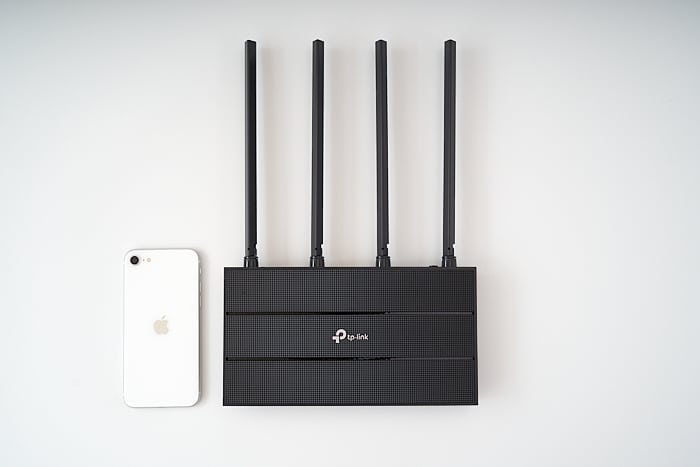
比較用にiPhone SEを置いてみました。
本体自体はそれほど大きくないのですが、アンテナがめっちゃ長いです。
この状態で壁掛けで使うこともできれば、

このように卓上設置することも可能です。

ちなみにこのアンテナ、すごい動きます。
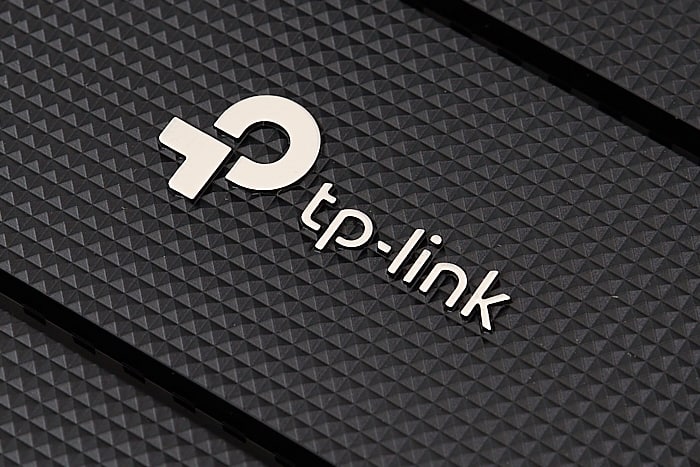
素材感が面白い。

本体下部にはLEDインジケータがあります。

本体上部の端子部分。
左から、
- 電源ボタン
- 電源コード
- WAN
- LAN1~4
- リセットボタン
という構成。
何に使うのか分からないボタンが無いので初心者にも分かりやすい。

背面はこんな感じ。
ルーターってなにげに高温になるので、排熱しやすいようにアミアミになっているようです。
家に設置してみた
それでは実際に家に設置してみます。

我が家はリビングの小窓のカーテンレールの上にモデム等を設置しています。

Archer C80もとりあえずそこに設置。
広さ的に置いて設置するのは無理なので、結束バンドで縛り付けました。
Archer C80の本体重量は314gしかないので、これでもかなりがっちり固定されていますね。
速度テスト
で、肝心なのはArcher C80でどのぐらいの速度が出るかですよね。
試しにもともと使っていたプロバイダ支給のWi-Fi機能付きONU「RS-500KI」との速度比較をしてみました。
一応書いておくと、回線スピードテストはテストを実行するたびにバラッバラの結果が出ます。
あくまでその瞬間の回線速度を測るというだけのものです。
そのため、細かい数値には何の意味もありません。
(1回目に下り300Mbps出たとしても直後にまた測ったら150Mbpsだった、とかよくあります)
あくまで参考程度にしてくださいね。
テスト1:ルーターの目の前
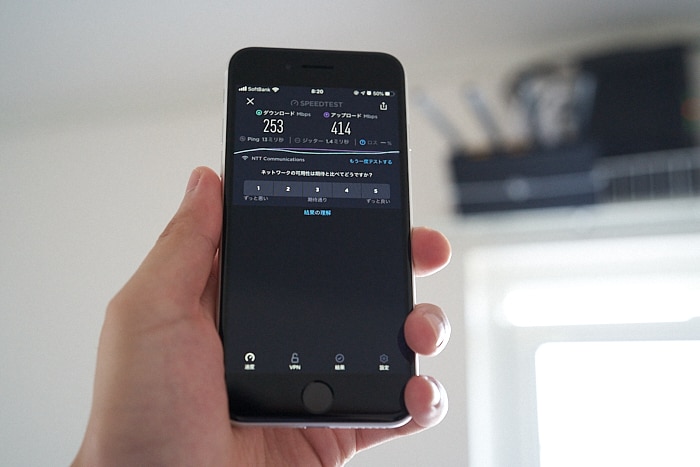
プロバイダ支給のONU 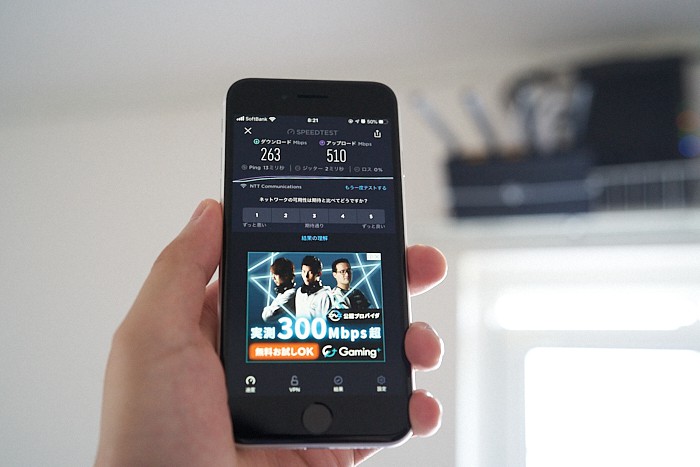
Archer C80
まずはルーターの目の前で速度テストを実行してみました。
結果は以下の通り。
| 下り | 上り | |
|---|---|---|
| プロバイダ支給のONU | 253Mbps | 414Mbps |
| TP-Link Archer C80 | 263Mbps | 510Mbps |
うーんまぁ微妙にArcher C80のほうが速いですが、誤差の範囲っちゃ誤差の範囲。
少なくともルータがボトルネックになって速度が低下するということはないみたいです。
ちなみにArcher C80には「3×3 MU-MIMO」という電波を効率的に使って速度をアップさせる機能が付いているみたいですが、ぼくの環境では特に効果は感じられなかったです。
テスト2:5〜6m離れた隣の部屋
次はリビングの隣にあるぼくの作業部屋で計測。
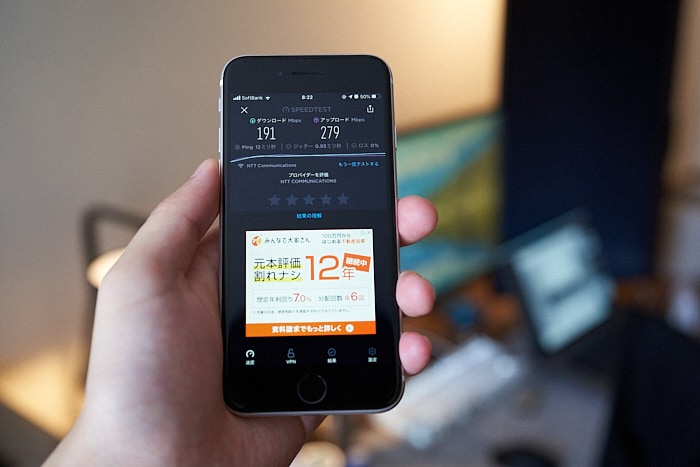
プロバイダ支給のONU 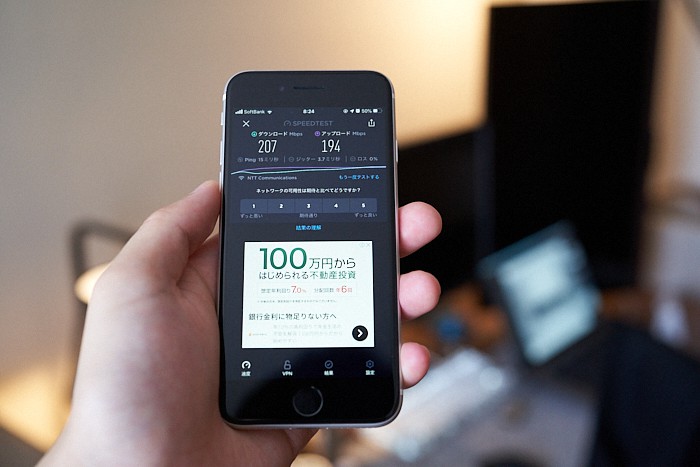
Archer C80
| 下り | 上り | |
|---|---|---|
| プロバイダ支給のONU | 191Mbps | 279Mbps |
| TP-Link Archer C80 | 207Mbps | 194Mbps |
リビングよりは速度は落ちてますが、両者の差はあくまで誤差の範囲ですね。
テスト3:階段を降りた先の玄関
最後はリビングから出て階段を降りた先にある玄関での計測。
距離的には10mくらい離れているでしょうか。
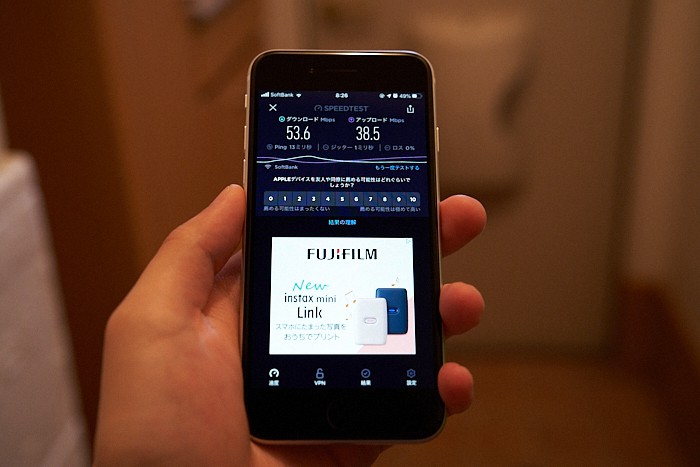
プロバイダ支給のONU 
Archer C80
| 下り | 上り | |
|---|---|---|
| プロバイダ支給のONU | 53.6Mbps | 38.5Mbps |
| TP-Link Archer C80 | 101Mbps | 97.4Mbps |
ここにきて初めて「差」と呼んでもいいレベルの差が出ました。
Archer C80のほうが2倍くらい速いです。
確認のために何回かテストしてみましたが、プロバイダ支給のONUを下回ることは1回もありませんでした。
これは恐らくArcher C80のビームフォーミング機能が働いているんだと思います。
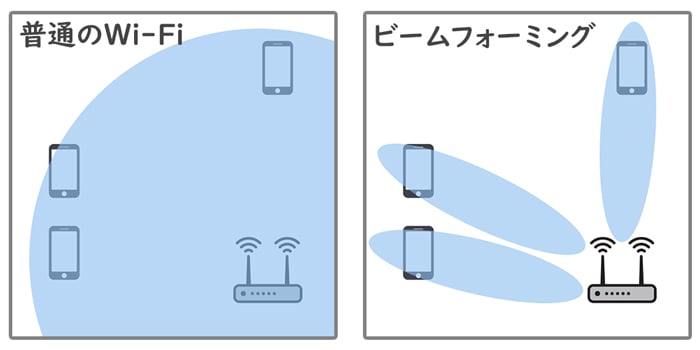
ビームフォーミングというのは、上記の図のように「子機がある方向に向かってピンポイントで電波を飛ばす」という機能。
要するに、電波の無駄がなくなってWi-Fiの飛距離が伸びるのです。
今回、階段を降りた先の玄関でArcher C80が圧倒的に速かったのは、恐らくこのビームフォーミングがうまく機能したおかげなのかなと思いました。
Wi-Fiの電波、特に5GHzの電波は障害物に弱いと言われていますので、届くか届かないかギリギリの距離ではビームフォーミングの有り無しが重要になってくるかもですね。
我が家は玄関だけが1階にあるメゾネットタイプのアパートなので、玄関の通信速度が速くなったところでぶっちゃけ特に意味はありませんが、一戸建てにお住まいの方で「1階のルーターに2階からアクセスする」みたいな環境だと、このビームフォーミングが効いてくるんじゃないでしょうか。
設定はスマホアプリだけでOKだった
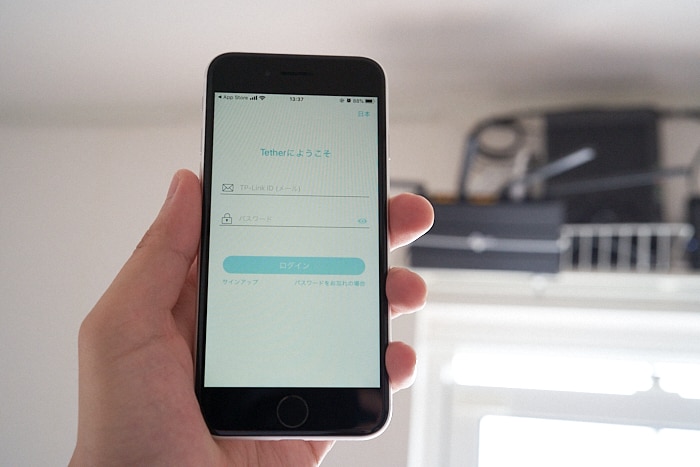
あともうひとつ、Archer C80を設置しているときに良いなと思ったのが、初期設定がスマホだけで完結したこと。
Wi-Fi関係の設定ってパソコンで取説を見ながら格闘するものというイメージがあったのですが(もともと使っていたプロバイダ支給のONUの設定がそうだった)、Archer C80は設定用のスマホアプリが完備されていまして、アプリに指示されるまま次へ、次へ、とタップしているだけで設定が終わっちゃいました。
こういう設定が苦手な人って多いと思うので、スマホだけで簡単に設定が終わるのはマジで画期的だと思いましたね。
最近のルーターはみんなそうなのかもしれませんが、一番感動したのは地味にこのアプリの出来だったかもしれませんw
初期設定以外にも、
- コンテンツフィルター機能(子供にエロサイトを見させなくしたり、SNSを1日2時間までしか使えなくしたりできる)
- Wi-Fiに簡単に接続できるQRコードを生成する機能
- スマートコネクト(2.4GHzと5GHz、どちらか速い方に自動的に切り替える機能)
などの機能がスマホ1つで使えます。
いやあ、最新のルーターってこんなに便利なんですね…。
まとめ

- ビームフォーミングの効果は抜群だ
- 3×3 MU-MIMOはかなり条件が揃わないと効果を体感できないのでは
- 初期設定がスマホアプリで完結するのは超便利!
我が家はプロバイダから貸与されているONUでもともと爆速なWi-Fi環境を実現していたこともあり、Archer C80を導入したからと言って回線速度が速くなることは無かったです。
しかしそんな「もともと速度に不満が無い環境」でもビームフォーミングの効果はハッキリと感じられ、ルータから離れた場所の通信速度は明らかに向上しましたね。
お父さん!私の部屋だけWi-Fi遅いんだけど!!
みたいな場合に4000円台で気軽にビームフォーミングを導入出来ると考えれば、非常にコスパの良い商品ではないでしょうか。
設定はスマホアプリで次へ→次へ→とポチポチしてるだけで終わりますし、この手の機械に疎い方でも簡単に導入できると思いますよ。

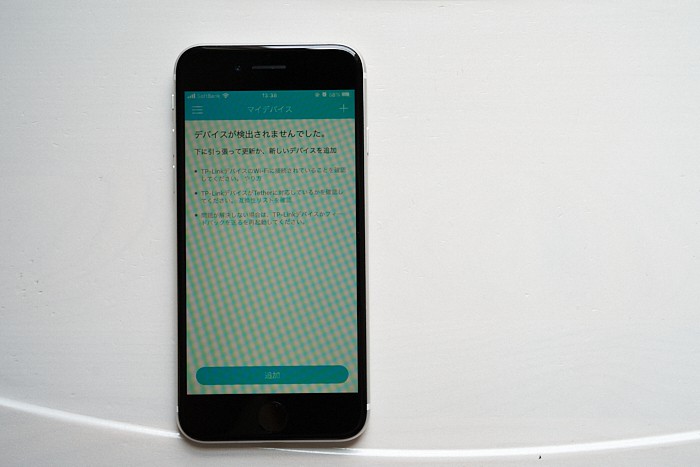
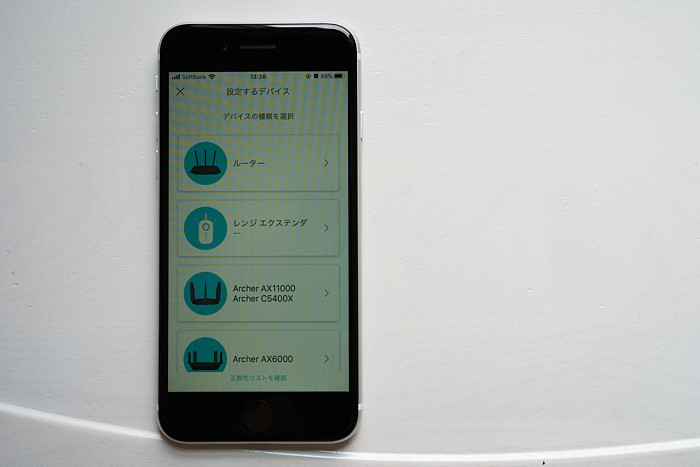
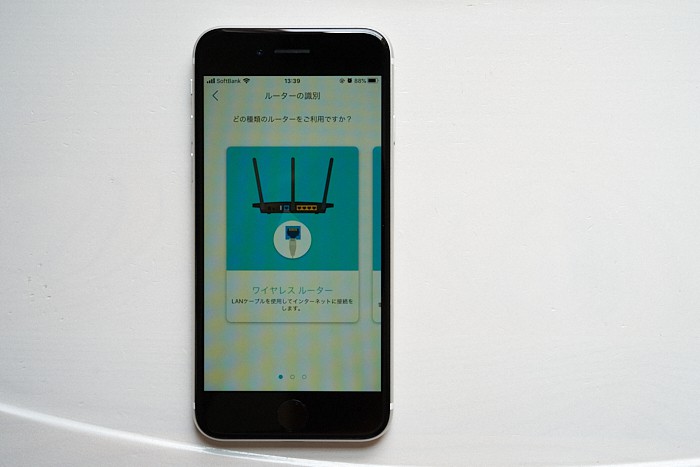

この記事へのコメント
コメント一覧 (1件)
電話線?とか繋いでるSoftBankのルーターから帰る場合って線が余るじゃないですか。
その場合ってどうすればいいんですかね?
気になります